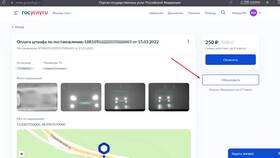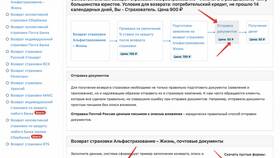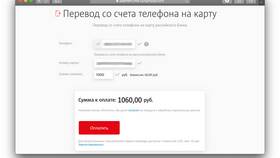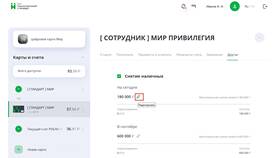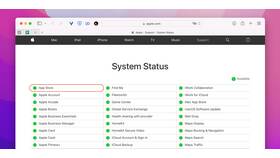Процесс обновления различных систем и приложений может отличаться в зависимости от типа программного обеспечения. В этой статье представлена универсальная инструкция по обновлению.
Содержание
Подготовка к обновлению
- Проверьте текущую версию системы/приложения
- Убедитесь в совместимости нового обновления
- Создайте резервную копию важных данных
- Закройте все работающие программы
- Подключите устройство к источнику питания (для мобильных)
Обновление операционной системы
Для Windows:
- Откройте "Параметры" → "Обновление и безопасность"
- Нажмите "Проверить наличие обновлений"
- Дождитесь загрузки и установки обновлений
- Перезагрузите компьютер при необходимости
Для macOS:
- Откройте меню Apple → "Системные настройки"
- Выберите "Обновление ПО"
- Нажмите "Обновить сейчас"
- Введите пароль администратора при запросе
Обновление мобильных приложений
| Платформа | Действия |
| Android | Play Маркет → "Мои приложения" → "Обновить все" |
| iOS | App Store → значок профиля → "Обновить все" |
Обновление через командную строку
Для продвинутых пользователей:
- Linux: sudo apt update && sudo apt upgrade
- Windows: wuauclt /detectnow /updatenow
- macOS: softwareupdate -l
Автоматические обновления
Как настроить автоматическое обновление:
- Найдите настройки обновлений в вашей системе
- Активируйте пункт "Устанавливать обновления автоматически"
- Установите удобное время для установки
- Сохраните изменения
Решение проблем при обновлении
- Недостаточно места: освободите место на диске
- Ошибка загрузки: проверьте подключение к интернету
- Конфликт программ: временно отключите антивирус
- Поврежденные файлы: запустите проверку системных файлов
Проверка успешного обновления
- Перезагрузите устройство
- Проверьте версию системы/приложения
- Убедитесь в работоспособности основных функций
- Проверьте наличие новых функций
Регулярное обновление программного обеспечения обеспечивает безопасность, стабильность работы и доступ к новым функциям. Рекомендуется поддерживать все системы в актуальном состоянии.